首页
Win10怎么删除outlook账户?outlook账户删除教程
Win10怎么删除outlook账户?outlook账户删除教程
2022-01-03 20:12:07
来源:互联网
作者:admin
outlook是微软公司推出的一款办公软件,功能强大,深受用户的喜爱,那就有用户问了他换账户时想删除之前那个账户要怎么操作呢?下面我们就一起来看看如何删除outlook账户吧,感兴趣的用户不要错过了。
删除outlook账户步骤:
1、点击电脑左下角的微软按钮,弹出的界面,下滑界面,找到outlook,并点击打开。
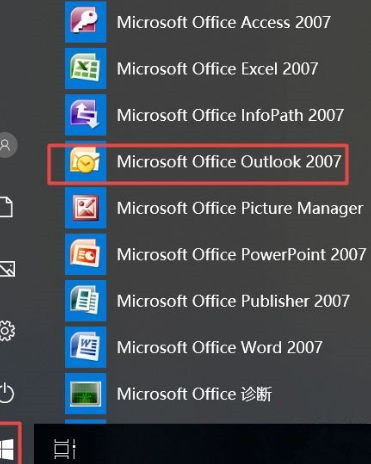
2、进入outlook后,点击上方的工具。
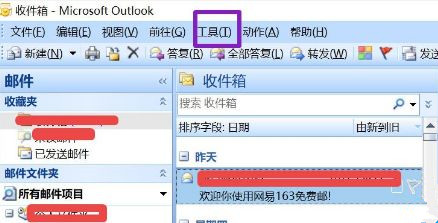
3、弹出的界面,点击账户设置。
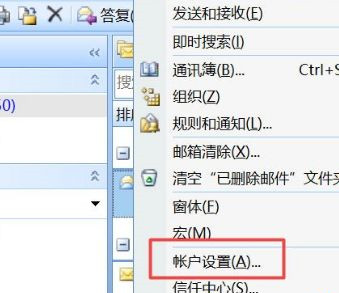
4、点击选中需要删除的账户。
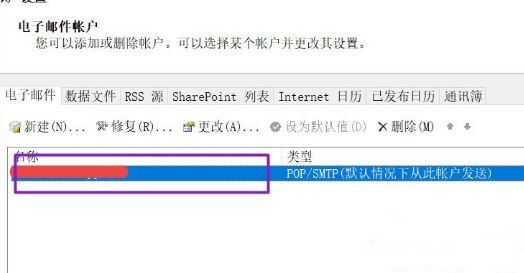
5、之后点击上方的删除按钮。
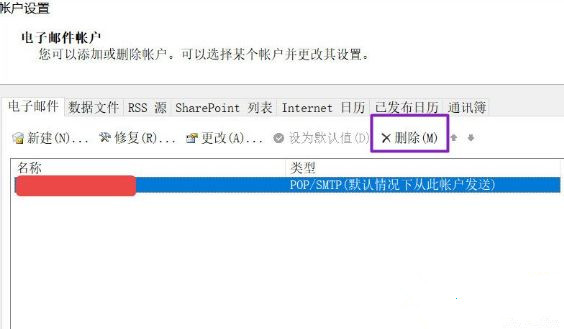
6、弹出的界面,点击是。
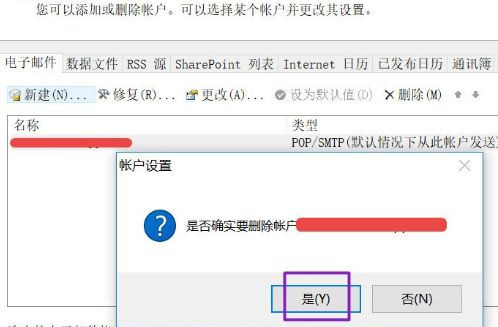
7、之后就可以看到账户已经删除了,如图所示。
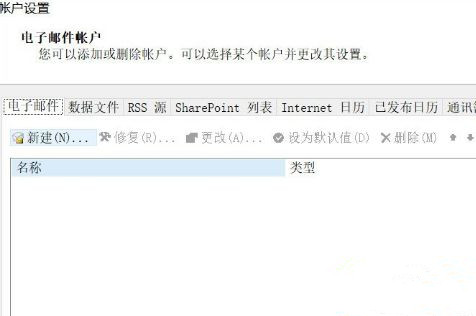
以上就是win10取消outlook账户的方法,有需要的用户可以根据步骤来操作。
相关文章
- win10时间不准怎么办? 04-04
- Win10管理员Administrator账户开启方法 04-04
- win10蓝屏irql not less or equal教程 03-27
- win10系统总弹出需要新应用打开此ymsgr的解决方法 01-24
- win10待机死机有什么好的处理方法?要怎么解决? 01-21
- win10系统groove播放器无法使用怎么办?win10系统音乐groove无法播放修复教程 01-21
精品游戏
换一批
